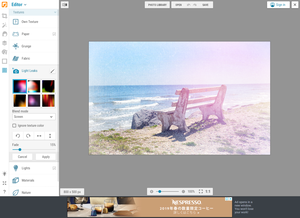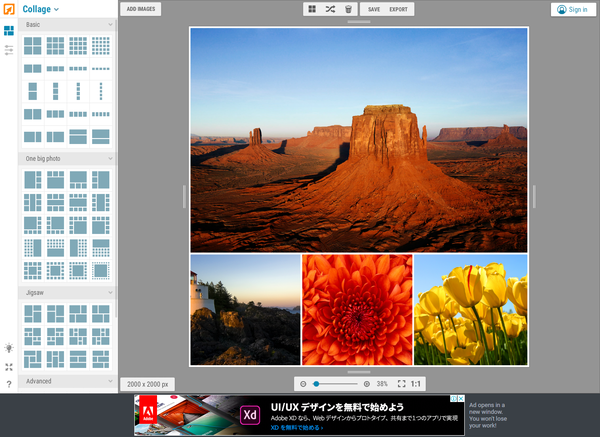様々な写真編集機能を搭載し、JPG / PNGで保存したり、Facebook や Flickr へ画像をアップロードできるオンラインフォトエディターです。
次の機能を利用できます。
- 画像の回転、露出、シャープネス、クローンツール、反転、ノイズ、ぼかしなどの「基本編集」
- セピア、ビンテージ、焦点、赤外線などの「写真のエフェクト」
- 赤目補正、マスカラ、ヘアカラーなどの「レタッチ」
- 複数の写真を組み合わせられる「ブレンダ―」
- ペンツールや矩形の描画などができる「ペインター」
- 飾り窓を追加できる「フレーム」
- テクスチャを追加できる「テクスチャ」
- 複数写真を組み合わせて1枚の画像にする「コラージュ」
iPiccy の使い方
開始
提供元サイトへアクセスし、「Edit a Photo」ボタンをクリックして開始します。
使い方
基本的な流れ
- 画面上部の「OPEN」ボタンをクリックして、写真をアップロードします。
- 最初は Editor(編集)画面が開きます。
編集した後に画面上部の「SAVE」をクリックすると、JPG / PNG で保存したり、Facebook にアップロードしたりできます。
※ 写真の編集機能については後述。
ローカルストレージを有効にする
Collage(コラージュ)機能やなどの複数の写真を利用する機能を使いたい場合は、ローカルストレージを有効にする必要があります。- ローカルストレージを有効にするには、画面上部の「PHOTO LIBRARY」タブより、「Enable Local Storage(ローカルストレージを有効にする)」ボタンをクリックします。
- 利用規約が表示されます。
「I UNDERSTAND AND AGREE WITH ALL OF THE ABOVE」をクリックします。 - 「My Operating System is」横のプルダウンから、お使いのOSを Windows か Mac から選択し、「Enable Local Storage」ボタンをクリックします。
- Adobe Flash Player 設定が表示されるので、「許可」ボタンをクリックします。
これでローカルストレージが有効になりました。
写真を編集する
画面左部メニューにて次のカテゴリが用意されています。






Basic Editor(基本編集)
Basic(基本)
- Auto Fix(自動補正)
- Crop Picture(切り抜き)
- Rotate & Flip(回転)
- Resize Image(リサイズ)
- Exposure(露出)
- Sharpen(シャープ)
- Vibrance(バイブランス)
- Colors(色)
- Hue & Saturation(色相&彩度)
Advanced(高度)
- Curves(カーブ)
- Clone Tool(クーロンツール)
- Erase Background(背景の消去)
- Dodge
- Burn
- Draw
- Levels(レベル)
- Liquify(ゆがみ)
Adjustments(調整)
- Equalize Image(イコライズ画像)
- Local Contrast(局所的コントラスト)
- Light & Contrast(ライト&コントラスト)
- Adjust Threshold(調整しきい値)
Color(色)
- Black & White(ブラック&ホワイト)
- Sepia(セピア)
- Color Tint(色の濃淡)
- Color Balance(カラーバランス)
- Invert(反転)
Filters(フィルタ)
- Add Noise(ノイズの追加)
- Emboss(エンボス)
- Blur(ぼかし)
- Smart Blur(スマートぼかし)
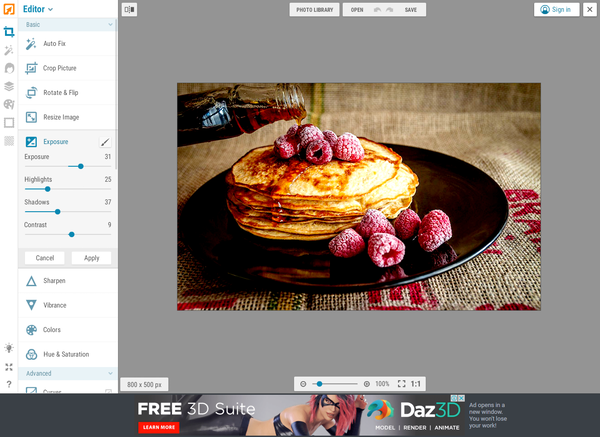
Basic(基本編集) - Exposure(露出)
Photo Effects(エフェクト)
Basic(基本)
- Black & White(ブラック&ホワイト)
- Sepia(セピア)
- Soften Image(ソフトイメージ)
- Color Boost(カラーブースト)
- Orton Effect(オートンエフェクト)
- Vignette(ビネット)
- Matte(マット)
Vintage(ヴィンテージ)
- Anthony(アンソニー)
- Jennifer(ジェニファー)
- Susan(スーザン)
- Henry(ヘンリー)
- Robert(ロバート)
- Polaroid Film(ポラロイドフィルム)
- Michelle(ミシェル)
- Daguerreotype(ダゲレオタイプ)
- William(ウィリアム)
- Lomo(ロモ)
Area(エリア)
- Focal B&W(焦点 ブラック&ホワイト)
- Fancy Focus(ファンシーフォーカス)
- Focal Soften(焦点以外をぼかし)
- Focal Pixelate(焦点以外をピクセル化)
- Focal Zoom(焦点にズーム)
Color(色)
- Duotone(ダブルトーン)
- Rainbow(レインボー)
- Cross Process(クロスプロセス)
- Gritty(グリッティ)
- Infrared(赤外線)
- Bloom(ブルーム)
- Vibrance(バイブランス)
- Color Tint(色の濃淡)
- HDR Picture(HDR画像)
Artistic(アーティスティック)
- Pencil Sketch(鉛筆のスケッチ)
- Bokeh(ピンボケ)
- CinemaScope(シネマスコープ)
- Posterize(ポスター風)
- Scanlines(スキャンライン)
- Pencil Drawing(鉛筆画)
- Shine(シャイン)
- Retro Comic(レトロコミック)
- Cartoonizer(カートゥナイザー)
Misc(その他)
- Old Photo(古い写真)
- Wanted Poster(手配写真)
- Neon Glow(ネオン光彩)
- Cyber Vision(サイバービジョン)
- Snow(雪)
- Pixelate(ピクセル化)
- Liquify(ゆがみ)
- Weaver(ウィーバー)
Advanced (time-consuming)(高度(時間のかかる処理))
- HDR Advanced(HDR上級)
- Artistic Painting(アーティスティックペインティング)
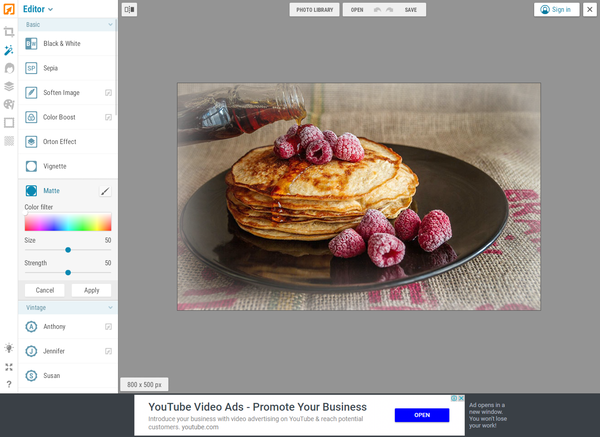
Photo Effects(フォトエフェクト) - Matte(マット)
Retouch(レタッチ)
Skin(スキン)
- Blemish Fixer(ブレミッシュフィクサー)
- Shine Remover(シャインリムーバー)
- Airbrush(エアブラシ)
- Wrinkle Remover(シワの除去)
- Sunny Tan(日焼け)
- Blush(チーク)
- Dodge
- Burn
Eyes(目)
- Red-Eye Fix(赤目補正)
- Eye Color(目の色)
- Eye Bright(明るい目)
- Mascara(マスカラ)
Mouth(口)
- Teeth Whiten(歯のホワイトニング)
- Lip Color(リップカラー)
The Rest(残り)
- hair Color(ヘアカラー)
- Thinify(シニファイ)
Advanced(高度)
- Clone Tool(クローンツール)
- Liquify(ゆがみ)
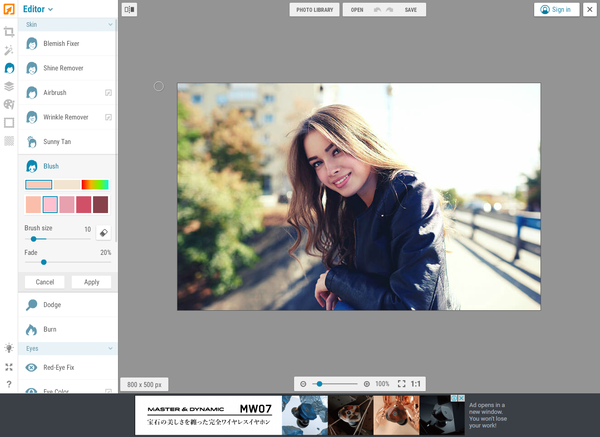
Retouch(レタッチ) - Blush(ブラシ)
Designer(デザイナー)
Photo(写真)、Sticker(ステッカー)、Text(テキスト)、Shape(シェイプ)を追加できます。Painter(ペイントツール)
ブラシツール、ペンツール、多角形ツールなどのペイント機能を利用できます。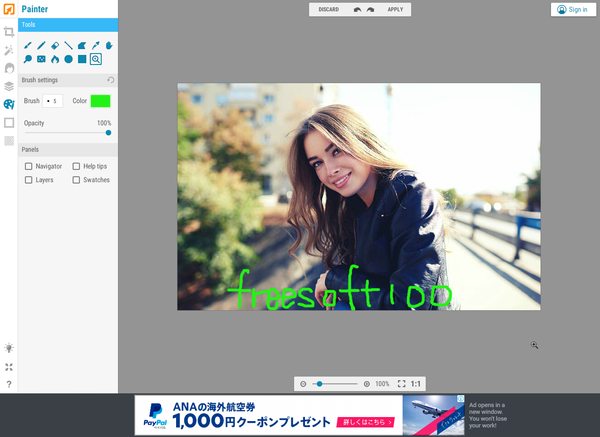
Painter(ペインター)
Frames(フレーム)
Frames(フレーム)
Holidays(祝日)
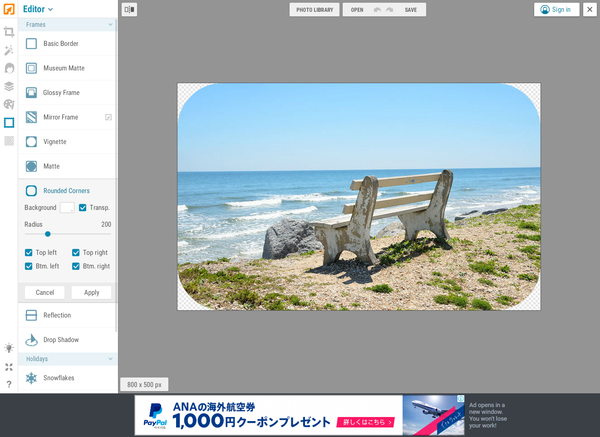
Frames(フレーム) - Rounded Corners(角丸)
Textures(テクスチャ)
Textures(テクスチャ)
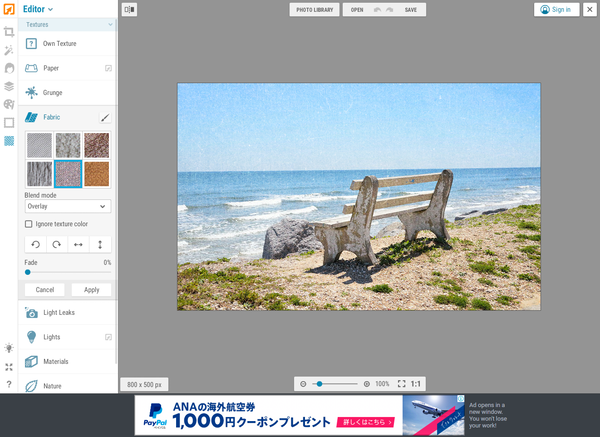
Texture(テクスチャ) - Fabric(ファブリック)
コラージュ機能
ユーザーレビュー
-
まだレビューが投稿されていません。
このソフトの最初のレビューを書いてみませんか?